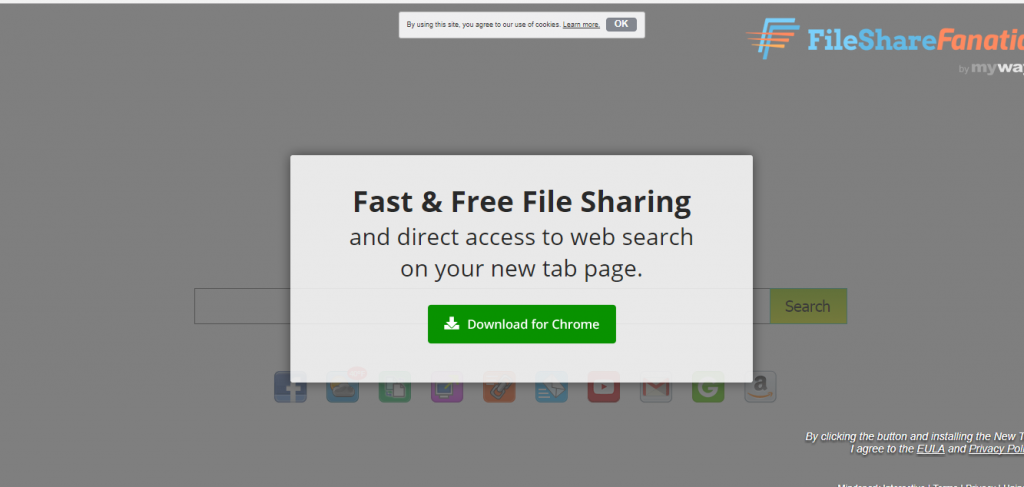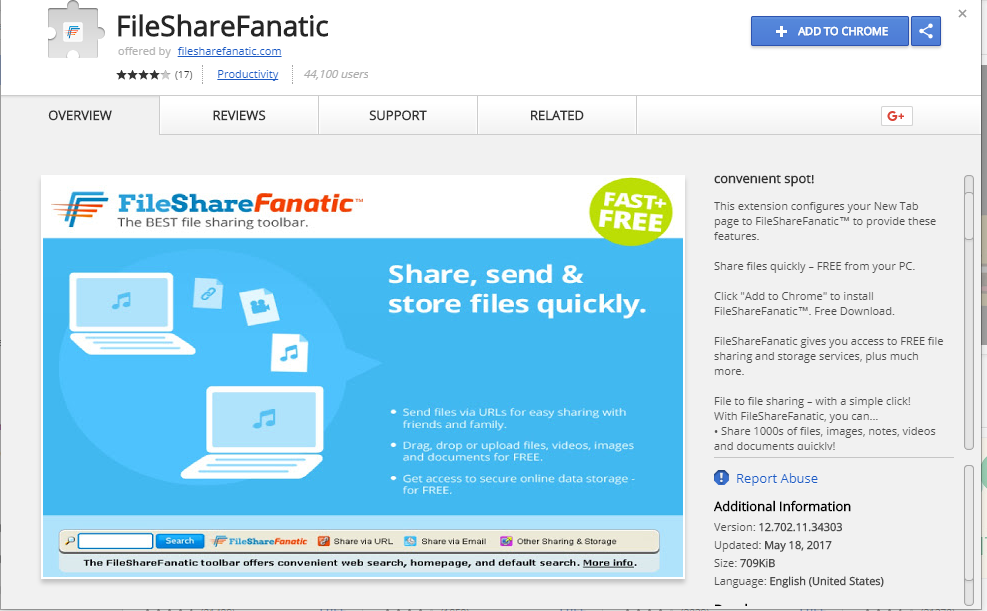L'articolo vi aiuterà a rimuovere FileShareFanatic efficacemente. Seguire le istruzioni di rimozione del browser hijacker alla fine di questo articolo.
FileShareFanatic è un'estensione del browser dannoso (conosciuto anche come un dirottatore) che misconfigures impostazioni chiave del browser web e può causare seri problemi per la sicurezza e browser delle vittime colpite.

Sommario minaccia
| Nome | FileShareFanatic |
| Tipo | Dirottatore del browser, PUP |
| breve descrizione | Ogni applicazione del browser, che si trova sul computer otterrà colpiti. Il dirottatore può reindirizzare e vi mostrerà un sacco di pubblicità. |
| Sintomi | Impostazioni del browser che vengono modificati sono la pagina iniziale, motore di ricerca e la pagina Nuova scheda. |
| Metodo di distribuzione | Installazioni freeware, pacchetti in bundle |
| Detection Tool |
Verifica se il tuo sistema è stato interessato da malware
Scarica
Strumento di rimozione malware
|
| Esperienza utente | Iscriviti alla nostra Forum per discutere FileShareFanatic. |

FileShareFanatic - Modalità di consegna
FileShareFanatic è un dirottatore del browser di recente scoperta fatta per alcuni dei browser più diffusi. Gli esperti di sicurezza che hanno riportato infezioni notare che ha gli stessi obiettivi di altro malware simile. Questo è un tipo di virus informatico che altera le impostazioni predefinite e forniti dall'utente di browser Web più diffusi per reindirizzare a un sito o un servizio di hacker controllata.
La maggior parte delle infezioni sono stati causati da un'estensione dannoso Google Chrome disponibili sul Chrome Web Store. Si chiama semplicemente “FileShareFanatic” come è offerto da uno sviluppatore che utilizza il nome di dominio “filesharefanatic.com”. Si legge la seguente descrizione:
Accedere agli strumenti necessari per caricare facilmente, trasferimento, negozio, condividere e inviare file. Tutto da un posto libero e conveniente!
This extension configures your New Tab page to FileShareFanatic™ to provide these features.Condividere i file in modo rapido - gratis dal tuo PC.
Fare clic “Aggiungi a Chrome” to install FileShareFanatic™. Download gratuito.
FileShareFanatic ti dà l'accesso al file sharing libero e servizi di storage, e molto altro ancora.
File per la condivisione di file - con un semplice click!
con FileShareFanatic, Puoi…
• Condividi 1000s di file, immagini, note, video e documenti in modo rapido!
• Accedere facilmente servizi di archiviazione dati online.
• È gratis!Così, unire i nostri fedeli utenti. Prova FileShareFanatic oggi.
L'estensione FileShareFanatic offre un comodo ricerca sul web e le caratteristiche dalla pagina Nuova scheda di Chrome.
Si prega di leggere con attenzione: Cliccando sul pulsante “Aggiungi a Chrome” in alto a destra e installato l'estensione FileShareFanatic, l'utente accetta di installare questa applicazione, e si impegna al Contratto di licenza con l'utente e la Privacy Policy e di ricevere eventuali aggiornamenti e upgrade futuri. L'applicazione comunica con i nostri server per fornire la sua funzionalità e registrare metriche di utilizzo. È possibile disinstallare il programma in qualsiasi momento.
End User License Agreement: https://eula.mindspark.com/eula/politica sulla riservatezza: https://eula.mindspark.com/eula/#Privacy
Per rimuovere la nostra estensione da Google Chrome:
1) Fare clic sull'icona tre linee orizzontali nell'angolo in alto a destra del browser Chrome.
2) Vai a “Impostazioni”.
3) Nel menu che appare cliccare su “Estensioni”.
4) Dalla lista delle estensioni installate, trovare il nome dell'estensione della barra degli strumenti che si desidera disinstallare.
5) Fare clic sul sull'icona del cestino a destra del “consentire” (per l'estensione della barra degli strumenti che si desidera disinstallare).
6) Chiudere il browser e riaprirlo completamente. La nostra estensione barra degli strumenti deve essere rimosso dal browser Chrome.Per le istruzioni su come rimuovere la nostra estensione da Firefox o Internet Explorer, o altro supporto, visita il sito https://custhelp.myway.com/.
Se si sta ancora vedendo Myway dopo la disinstallazione nostra estensione, è probabile che la home page del browser non è ancora stato ripristinato alla sua impostazione precedente. Per istruzioni su come reimpostare la home page, per favore clicca qui: https://eula.mindspark.com/eula/#Uninstall/Removal.
Per ricevere assistenza dal nostro Servizio Clienti, scriveteci all'indirizzo customer@help.myway.com o contattaci qui: https://custhelp.myway.com/ics/support/ticketnewwizard.asp
Aiuto & Feedback: https://custhelp.myway.com/
Politiche: https://eula.mindspark.com/eula/#Privacy
Disinstallare: helpcenter.mindspark.com/chromeuninstall
Contattaci: https://custhelp.myway.com/ics/support/ticketnewwizard.asp
L'estensione di Google Chrome pone come fornitore di servizi di cloud storage legittima, mentre allo stesso tempo utilizza le informazioni raccolte per scopi criminali. Altri dirottatori possono essere fatte anche per altre applicazioni popolari: Mozilla Firefox, Internet Explorer, Microsoft Edge, Opera e Safari. Tali estensioni impiegano l'uso di commenti falsi e le valutazioni che sono o fatto da host infetti generati macchina per fare il plugin apparire come uno strumento utile.
Modalità di consegna usati per distribuire il FileShareFanatic browser hijacker includono anche script web degli hacker controllati e altri reindirizzamenti. bundle di software infetti può anche portare ad un'infezione dirottatore del browser FileShareFanatic. Di solito sono modificati file binari scaricati da loro fonti ufficiali e distribuiti su siti pirata a controllo o P2P come BitTorrent. In alcuni casi, gli utenti possono non consentire l'installazione FileShareFanatic, cercando fuori per caselle di controllo o prompt nascosto nelle opzioni visualizzate - di solito sono etichettati come “Avanzato” o “Abitudine”.

FileShareFanatic - In-Depth Panoramica
Il dirottatore del browser reindirizza gli utenti a un dominio di hacker controllato (www.filesharefanatic.com) in cui un motore di ricerca e le icone a vari servizi sono collocati. Se gli utenti visitano un sito senza dover l'estensione del browser hijacker installato che si visualizzeranno un messaggio che legge la seguente:
Veloce & File sharing libero
e l'accesso diretto alla ricerca web sulla tua pagina Nuova scheda.Scarica per Chrome
Tale comportamento è atteso come il sito tenta di infettare i visitatori con il dirottatore, al fine di accedere ai propri dati. Ricordiamo ai nostri utenti che l'utilizzo di tali servizi porta a sorveglianza come impone un sacco di cookie traccianti.
Raccolgono informazioni sull'hardware di sistema, configurazione software, browser, geolocalizzazione e in grado di monitorare il comportamento degli utenti quando interagiscono con i servizi degli hacker controllato. Il dirottatore del browser stesso può anche portare a infezioni da malware aggiuntivi reindirizzando gli utenti per scaricare siti che ospitano virus o l'apertura di finestre pop-up, reindirizzare gli utenti a reti di affiliazione ed ecc.
La home page stesso è stato progettato per essere ricordano popolari motori di ricerca. La casella di ricerca si trova nel mezzo con tasti a social media e altri servizi utili sotto di essa. Abbiamo scoperto che il sito e il dirottatore è gestito da Mente Parco un noto fornitore di siti dannosi. E 'probabilmente parte di una rete di affiliazione gestito dalla società.
Una ricerca nel database WHOIS rivela le seguenti informazioni di contatto sui proprietari del sito:
Nome:amministratore di dominio
Organizzazione:Mindspark Interactive Network, Inc.
strada:29 Wells Ave,
Città:Yonkers
Stato:NY
codice postale:10701
Nazione:Stati Uniti
Telefono:+1.9145912000
Fax:+1.9142064559
Email:email@mindspark.com
Le icone di rete e tutti i link sono tutti parte delle informazioni di tracciamento. Cliccando su di essi o interagire con gli elementi del sito in alcun modo le azioni degli utenti vengono registrati.

FileShareFanatic - Privacy Policy
L'informativa sulla privacy è disponibile dal piè di pagina del sito. Esso rivela i motivi per cui l'interazione con il sito e dirottatore associati sono stati etichettati come dannoso. Alcune delle questioni gravi comprendono le seguenti:
- Utilizzo su tutta la rete - La privacy policy è ospitato sul sito ufficiale di Mindspark e segnali che è in vigore in tutti i siti e domini gestiti dalla società. Questo include tutte le reti partner e affiliati in uso.
- modifica le impostazioni - L'informativa sulla privacy delinea chiaramente che gli script web o estensioni del browser possono liberamente modificare le applicazioni web modificando la home page predefinita, pagina iniziale, nuova pagina e / o impostazioni di ricerca.
- Raccolta dati - Interazione con siti o servizi offerti dalla società porta ad un comportamento avanzato e monitoraggio informazioni. Secondo l'informativa sulla privacy il dirottatore del browser è in grado di raccogliere sia i dati personali di identificazione e anonimi. Il plugin maligno può Harvest memorizzate informazioni quali: cronologia del browser, segnalibri, Preferenze, dati del modulo, password e credenziali. Inoltre, i cookie traccianti imposti in grado di catturare account di social media, se si utilizzano i link ai servizi forniti.
- annunci personalizzati - Come ogni vittima viene assegnato un ID univoco vittima il dirottatore del browser e tutti i siti associati creano lista delle preferenze. E 'utilizzato per caricare interessi adeguati e visualizzare annunci pertinenti sponsorizzati.
- Condivisione dei dati - Le informazioni raccolte possono essere condivise con i partner e siti affiliati a condizioni concordate da parte della società.

Rimuovere efficacemente FileShareFanatic
Rimuovere FileShareFanatic manualmente dal computer, seguire le istruzioni passo-passo le istruzioni di rimozione fornite sotto. Nel caso in cui la rimozione manuale non sbarazzarsi del reindirizzamento dirottatore ei suoi file completamente, si dovrebbe cercare e rimuovere eventuali avanzi con uno strumento anti-malware avanzato. Tale programma può proteggere il computer in futuro.
- Windows
- Mac OS X
- Google Chrome
- Mozilla Firefox
- Microsoft Edge
- Safari
- Internet Explorer
- Interrompi i popup push
Come rimuovere FileShareFanatic da Windows.
Passo 1: Scansione per FileShareFanatic con lo strumento SpyHunter Anti-Malware



Passo 2: Avvia il PC in modalità provvisoria





Passo 3: Disinstallare FileShareFanatic e relativo software da Windows
Passaggi di disinstallazione per Windows 11



Passaggi di disinstallazione per Windows 10 e versioni precedenti
Ecco un metodo in pochi semplici passi che dovrebbero essere in grado di disinstallare maggior parte dei programmi. Non importa se si utilizza Windows 10, 8, 7, Vista o XP, quei passi otterrà il lavoro fatto. Trascinando il programma o la relativa cartella nel cestino può essere un molto cattiva decisione. Se lo fai, frammenti di programma vengono lasciati, e che possono portare al lavoro instabile del PC, errori con le associazioni di tipo file e altre attività spiacevoli. Il modo corretto per ottenere un programma dal computer è di disinstallarlo. Per fare questo:


 Seguire le istruzioni di cui sopra e vi disinstallare correttamente maggior parte dei programmi.
Seguire le istruzioni di cui sopra e vi disinstallare correttamente maggior parte dei programmi.
Passo 4: Pulisci tutti i registri, Created by FileShareFanatic on Your PC.
I registri di solito mirati di macchine Windows sono i seguenti:
- HKEY_LOCAL_MACHINE Software Microsoft Windows CurrentVersion Run
- HKEY_CURRENT_USER Software Microsoft Windows CurrentVersion Run
- HKEY_LOCAL_MACHINE Software Microsoft Windows CurrentVersion RunOnce
- HKEY_CURRENT_USER Software Microsoft Windows CurrentVersion RunOnce
È possibile accedere aprendo l'editor del registro di Windows e l'eliminazione di tutti i valori, creato da FileShareFanatic lì. Questo può accadere seguendo la procedura sotto:


 Mancia: Per trovare un valore virus creato, è possibile fare clic destro su di esso e fare clic su "Modificare" per vedere quale file è impostato per funzionare. Se questa è la posizione file del virus, rimuovere il valore.
Mancia: Per trovare un valore virus creato, è possibile fare clic destro su di esso e fare clic su "Modificare" per vedere quale file è impostato per funzionare. Se questa è la posizione file del virus, rimuovere il valore.
Video Removal Guide for FileShareFanatic (Windows).
Sbarazzarsi di FileShareFanatic da Mac OS X.
Passo 1: Disinstallare FileShareFanatic e rimuovere i file e gli oggetti correlati





Il Mac ti mostrerà un elenco di elementi che si avvia automaticamente quando si accede. Cercare eventuali applicazioni sospette identici o simili a FileShareFanatic. Controllare l'applicazione che si desidera interrompere l'esecuzione automatica e quindi selezionare sul Meno ("-") icona per nasconderlo.
- Vai a mirino.
- Nella barra di ricerca digitare il nome della app che si desidera rimuovere.
- Al di sopra della barra di ricerca cambiare i due menu a tendina per "File di sistema" e "Sono inclusi" in modo che è possibile vedere tutti i file associati con l'applicazione che si desidera rimuovere. Tenete a mente che alcuni dei file non possono essere correlati al app in modo da essere molto attenti che i file si elimina.
- Se tutti i file sono correlati, tenere il ⌘ + A per selezionare loro e poi li di auto "Trash".
Nel caso in cui non è possibile rimuovere FileShareFanatic via Passo 1 sopra:
Nel caso in cui non è possibile trovare i file dei virus e gli oggetti nelle applicazioni o altri luoghi che abbiamo sopra riportati, si può cercare manualmente per loro nelle Biblioteche del Mac. Ma prima di fare questo, si prega di leggere il disclaimer qui sotto:



Puoi ripetere la stessa procedura con il seguente altro Biblioteca directory:
→ ~ / Library / LaunchAgents
/Library / LaunchDaemons
Mancia: ~ è lì apposta, perché porta a più LaunchAgents.
Passo 2: Scan for and remove FileShareFanatic files from your Mac
Quando si trovano ad affrontare problemi sul vostro Mac come un risultato di script indesiderati e programmi come FileShareFanatic, il modo consigliato di eliminare la minaccia è quello di utilizzare un programma anti-malware. SpyHunter per Mac offre funzionalità di sicurezza avanzate insieme ad altri moduli che miglioreranno la sicurezza del tuo Mac e la proteggeranno in futuro.
Video Removal Guide for FileShareFanatic (Mac)
Rimuovere FileShareFanatic da Google Chrome.
Passo 1: Avvia Google Chrome e apri il menu a discesa

Passo 2: Spostare il cursore sopra "Strumenti" e poi dal menu esteso scegliere "Estensioni"

Passo 3: Dal aperto "Estensioni" menu di individuare l'estensione indesiderata e fare clic sul suo "Rimuovere" pulsante.

Passo 4: Dopo l'estensione viene rimossa, riavviare Google Chrome chiudendo dal rosso "X" pulsante in alto a destra e iniziare di nuovo.
Cancellare FileShareFanatic da Mozilla Firefox.
Passo 1: Avviare Mozilla Firefox. Aprire la finestra del menu:

Passo 2: Selezionare il "Componenti aggiuntivi" icona dal menu.

Passo 3: Selezionare l'estensione indesiderata e fare clic su "Rimuovere"

Passo 4: Dopo l'estensione viene rimossa, riavviare Mozilla Firefox chiudendo dal rosso "X" pulsante in alto a destra e iniziare di nuovo.
Disinstallare FileShareFanatic da Microsoft Edge.
Passo 1: Avviare il browser Edge.
Passo 2: Apri il menu a tendina facendo clic sull'icona nell'angolo in alto a destra.

Passo 3: Dal menu a discesa selezionare "Estensioni".

Passo 4: Scegli l'estensione dannosa sospetta che desideri rimuovere, quindi fai clic sull'icona a forma di ingranaggio.

Passo 5: Rimuovere l'estensione dannosa scorrendo verso il basso e quindi facendo clic su Disinstalla.

Rimuovere FileShareFanatic da Safari
Passo 1: Avvia l'app Safari.
Passo 2: Dopo avere posizionato il cursore del mouse nella parte superiore dello schermo, fai clic sul testo di Safari per aprire il suo menu a discesa.
Passo 3: Dal menu, clicca su "Preferenze".

Passo 4: Dopo di che, seleziona la scheda "Estensioni".

Passo 5: Fare clic una volta sulla estensione che si desidera rimuovere.
Passo 6: Fare clic su "Disinstalla".

Una finestra pop-up che chiede conferma per disinstallare l'estensione. Selezionare 'Uninstall' di nuovo, e la FileShareFanatic verrà rimosso.
Elimina FileShareFanatic da Internet Explorer.
Passo 1: Avviare Internet Explorer.
Passo 2: Fare clic sull'icona a forma di ingranaggio denominata "Strumenti" per aprire il menu a discesa e selezionare "Gestisci componenti aggiuntivi"

Passo 3: Nella finestra "Gestisci componenti aggiuntivi".

Passo 4: Seleziona l'estensione che desideri rimuovere, quindi fai clic su "Disabilita". Una finestra pop-up apparirà per informarvi che si sta per disattivare l'estensione selezionata, e alcuni altri componenti aggiuntivi potrebbero essere disattivate pure. Lasciare tutte le caselle selezionate, e fai clic su "Disabilita".

Passo 5: Dopo l'estensione indesiderato è stato rimosso, riavvia Internet Explorer chiudendolo dal pulsante rosso "X" situato nell'angolo in alto a destra e riavvialo.
Rimuovi le notifiche push dai tuoi browser
Disattiva le notifiche push da Google Chrome
Per disabilitare eventuali notifiche push dal browser Google Chrome, si prega di seguire i passi di seguito:
Passo 1: Vai a Impostazioni in Chrome.

Passo 2: In Impostazioni, selezionare “Impostazioni avanzate":

Passo 3: Fare clic su "Le impostazioni del contenuto":

Passo 4: Aperto "notifiche":

Passo 5: Fare clic sui tre punti e scegliere Blocca, Modificare o rimuovere le opzioni:

Rimuovere le notifiche push su Firefox
Passo 1: Vai a Opzioni di Firefox.

Passo 2: Vai alle impostazioni", digitare "notifiche" nella barra di ricerca e fare clic "Impostazioni":

Passo 3: Fai clic su "Rimuovi" su qualsiasi sito in cui desideri che le notifiche vengano eliminate e fai clic su "Salva modifiche"

Interrompi le notifiche push su Opera
Passo 1: In Opera, stampa ALT + P per andare su Impostazioni.

Passo 2: In Setting search, digitare "Contenuto" per accedere alle impostazioni del contenuto.

Passo 3: Notifiche aperte:

Passo 4: Fai lo stesso che hai fatto con Google Chrome (spiegato di seguito):

Elimina le notifiche push su Safari
Passo 1: Apri le preferenze di Safari.

Passo 2: Scegli il dominio da cui ti piacciono i push pop-up e passa a "Negare" da parte di "permettere".
FileShareFanatic-FAQ
What Is FileShareFanatic?
The FileShareFanatic threat is adware or virus redirect del browser.
Potrebbe rallentare notevolmente il computer e visualizzare annunci pubblicitari. L'idea principale è che le tue informazioni vengano probabilmente rubate o che più annunci vengano visualizzati sul tuo dispositivo.
I creatori di tali app indesiderate lavorano con schemi pay-per-click per fare in modo che il tuo computer visiti siti Web rischiosi o diversi tipi che potrebbero generare loro fondi. Questo è il motivo per cui non si preoccupano nemmeno dei tipi di siti Web visualizzati negli annunci. Questo rende il loro software indesiderato indirettamente rischioso per il tuo sistema operativo.
What Are the Symptoms of FileShareFanatic?
Ci sono diversi sintomi da cercare quando questa particolare minaccia e anche le app indesiderate in generale sono attive:
Sintomo #1: Il tuo computer potrebbe rallentare e avere scarse prestazioni in generale.
Sintomo #2: Hai delle barre degli strumenti, componenti aggiuntivi o estensioni sui browser Web che non ricordi di aver aggiunto.
Sintomo #3: Vedi tutti i tipi di annunci, come i risultati di ricerca supportati da pubblicità, pop-up e reindirizzamenti per apparire casualmente.
Sintomo #4: Vedi le app installate sul tuo Mac in esecuzione automaticamente e non ricordi di averle installate.
Sintomo #5: Vedi processi sospetti in esecuzione nel tuo Task Manager.
Se vedi uno o più di questi sintomi, quindi gli esperti di sicurezza consigliano di controllare la presenza di virus nel computer.
Quali tipi di programmi indesiderati esistono?
Secondo la maggior parte dei ricercatori di malware ed esperti di sicurezza informatica, le minacce che attualmente possono colpire il tuo dispositivo possono essere software antivirus non autorizzato, adware, browser hijacker, clicker, ottimizzatori falsi e qualsiasi forma di PUP.
Cosa fare se ho un "virus" like FileShareFanatic?
Con poche semplici azioni. Innanzitutto, è imperativo seguire questi passaggi:
Passo 1: Trova un computer sicuro e collegalo a un'altra rete, non quello in cui è stato infettato il tuo Mac.
Passo 2: Cambiare tutte le password, a partire dalle tue password e-mail.
Passo 3: consentire autenticazione a due fattori per la protezione dei tuoi account importanti.
Passo 4: Chiama la tua banca a modificare i dati della carta di credito (codice segreto, eccetera) se hai salvato la tua carta di credito per acquisti online o hai svolto attività online con la tua carta.
Passo 5: Assicurati che chiama il tuo ISP (Provider o operatore Internet) e chiedi loro di cambiare il tuo indirizzo IP.
Passo 6: Cambia il tuo Password Wi-Fi.
Passo 7: (Opzionale): Assicurati di scansionare tutti i dispositivi collegati alla tua rete alla ricerca di virus e ripeti questi passaggi per loro se sono interessati.
Passo 8: Installa anti-malware software con protezione in tempo reale su ogni dispositivo che hai.
Passo 9: Cerca di non scaricare software da siti di cui non sai nulla e stai alla larga siti web di bassa reputazione generalmente.
Se segui questi consigli, la tua rete e tutti i dispositivi diventeranno significativamente più sicuri contro qualsiasi minaccia o software invasivo delle informazioni e saranno privi di virus e protetti anche in futuro.
How Does FileShareFanatic Work?
Una volta installato, FileShareFanatic can raccogliere dati utilizzando tracker. Questi dati riguardano le tue abitudini di navigazione sul web, come i siti web che visiti e i termini di ricerca che utilizzi. Viene quindi utilizzato per indirizzarti con annunci pubblicitari o per vendere le tue informazioni a terzi.
FileShareFanatic can also scaricare altro software dannoso sul tuo computer, come virus e spyware, che può essere utilizzato per rubare le tue informazioni personali e mostrare annunci rischiosi, che potrebbero reindirizzare a siti di virus o truffe.
Is FileShareFanatic Malware?
La verità è che i PUP (adware, browser hijacker) non sono virus, ma potrebbe essere altrettanto pericoloso poiché potrebbero mostrarti e reindirizzarti a siti Web di malware e pagine di truffe.
Molti esperti di sicurezza classificano i programmi potenzialmente indesiderati come malware. Ciò è dovuto agli effetti indesiderati che i PUP possono causare, come la visualizzazione di annunci intrusivi e la raccolta di dati dell'utente senza la conoscenza o il consenso dell'utente.
About the FileShareFanatic Research
I contenuti che pubblichiamo su SensorsTechForum.com, this FileShareFanatic how-to removal guide included, è il risultato di ricerche approfondite, duro lavoro e la dedizione del nostro team per aiutarti a rimuovere lo specifico, problema relativo all'adware, e ripristinare il browser e il sistema informatico.
How did we conduct the research on FileShareFanatic?
Si prega di notare che la nostra ricerca si basa su un'indagine indipendente. Siamo in contatto con ricercatori di sicurezza indipendenti, grazie al quale riceviamo aggiornamenti quotidiani sugli ultimi malware, adware, e definizioni di browser hijacker.
Inoltre, the research behind the FileShareFanatic threat is backed with VirusTotal.
Per comprendere meglio questa minaccia online, si prega di fare riferimento ai seguenti articoli che forniscono dettagli informati.